スマートフォンのカメラで録画したクリップを個別にまとめるためのさまざまなツールを探しているユーザーが多く、外部アプリやコンピュータープログラムの使用などの他の方法に頼る必要があります。 ただし、携帯電話であるかどうかに関係なく、すでに自分の携帯電話でそれを取得する方法があります Android or iPhone.
そしてそれは、ソーシャルネットワークのブームとともに、継続的に合併したい人がたくさんいるということです クリップ 彼らがスマートフォンでキャプチャしたこと。 このため、モバイルからのビデオをマージするために私たちが自由に使えるさまざまな可能性について説明します。 また、サードパーティのアプリだけでなく、同様に有効な他のオプションもあります。
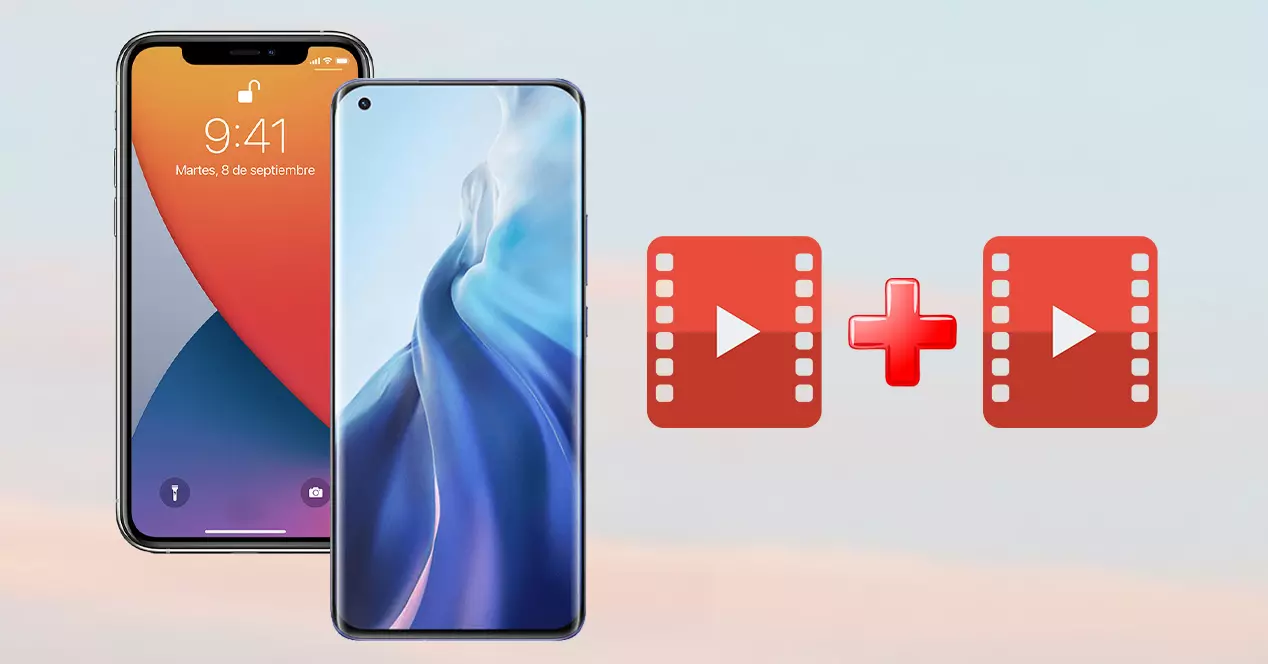
Googleフォトでそれを行う
多くのAndroidスマートフォンでは、モバイル自体のパーソナライズレイヤーによっては、すでに Googleフォトを標準で使用する 。 iPhoneの場合、スマートフォンでこのツールを使用できるようにするには、AppStoreからこのツールをダウンロードする必要があります。 いずれにせよ、私たちが最初にやらなければならないことは、このソフトウェアをターミナルにインストールすることです。
これは、スマートフォンのカメラでキャプチャしたり、送信したりするすべてのマルチメディアファイルを収集できるだけでなく、電話からさまざまなビデオをXNUMXつにマージするなどの他の機能にも役立つGoogleアプリです。
これらのビデオをどのように録画するか、どのアプリケーションでクリップをキャプチャするかは関係ありません。重要なのは、モバイルデバイスで収集したすべてのショットから完全なビデオを作成できることです。 したがって、マージするメディアファイルが明確になったら、次にGoogleフォトを使用してムービーを作成します。
最初にすべきことは、Googleフォトアプリケーションを開くことです。 次に、アプリのライブラリにアクセスして検索する必要があります ビデオマージツール 。 この後、[ユーティリティ]> [ムービー]> [ムービー]をクリックする必要があります 新しい映画 >マージするクリップを選択します(ビデオか画像かに関係なく、最大で選択可能なファイル、具体的には50個のファイルがあることに注意してください)> [作成]をクリックします。
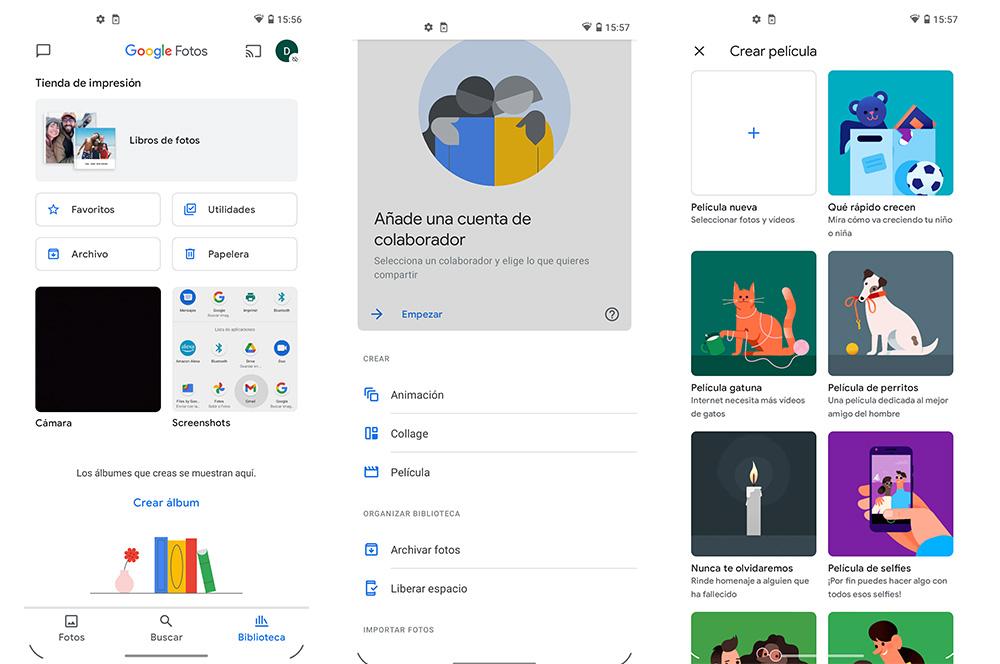
このオプションは、写真とビデオを使用してムービーを作成するために役立ちます。すべては、各ユーザーのニーズ、つまり、その時点で探しているものによって異なります。 このエディター内で、追加した各クリップまたは画像を表示する方法を確認しますが、使用できるオプションはこれらだけではありません。 よく見ると、必要な音源を追加したり、音符を確認したりできる音符のアイコンも表示されます。 音楽なし 何も聞こえないようにするオプション。何よりも、この最後のオプションを確立しない場合、Googleフォトはシリアルソングを配置するためです。
また、作成するムービーに最終的に配置するビデオの部分を選択するためのセレクターもあります。また、小さなカットを作成するかどうかを確認したい場合は、マージする各クリップの期間全体を選択するための調整ツールがあります。
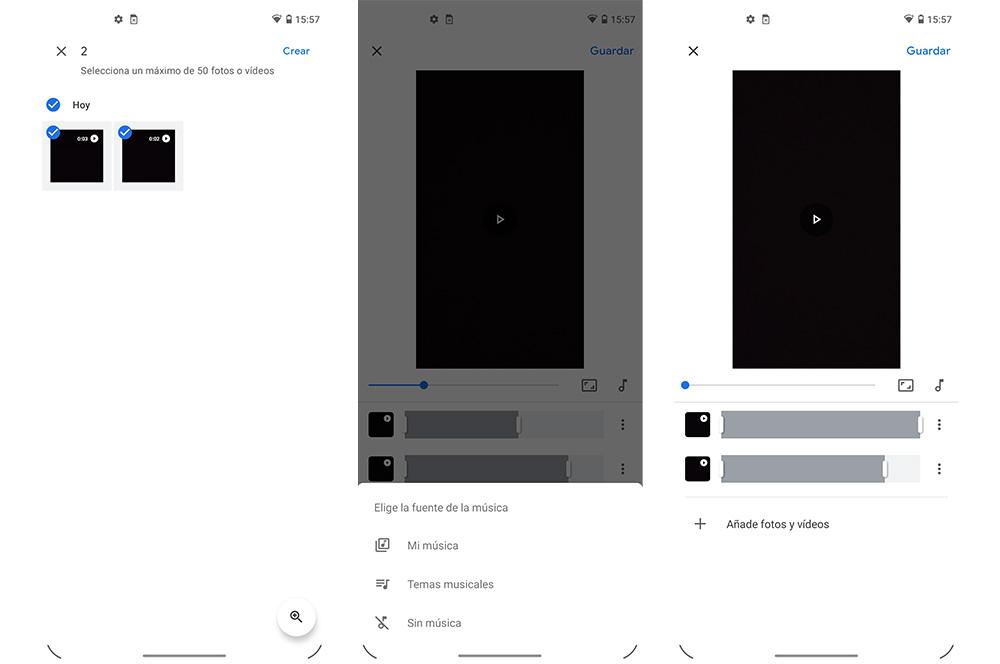
また、メディアファイルに注意してください 上から下にマージされます 、したがって、一番上のものが最初に表示されます。 順序が間違っている場合は、長押しして正しい位置にドラッグすることで、スライドさせて順序を変更できます。 完了したら、[保存]をクリックする必要があります。
プロセスは一般的に非常に高速であり、すべてはあなたが持っているサイズに依存します。 ただし、携帯電話のギャラリーに移動すると、Googleフォトに直接保存されるため、最終的な結果は見つかりません。 したがって、それを表示するには、アプリに移動して[検索]セクションをクリックする必要があります> 動画 .
携帯電話にダウンロードしたい場合は、動画をタッチして大きく開き、右上に表示されるXNUMXつのポイントをクリックする必要があります。 その際、メニューが下から表示され、さまざまなオプションが表示されます。 ダウンロード が表示され、最終的に作成したもののコピーが作成されます。 あなたはおそらくあなたのファイルマネージャーでそれを見つけるでしょう、そしてあなたはダウンロードが完了したという通知を受け取るでしょう。
その他のオプション
前のオプションは別として、真実はそれが誰の好みにもならないということです。 このため、mergiによる完璧なビデオを作成するためのXNUMXつの可能性を提供しますさまざまなクリップをng 。 そして何よりも、それはあなたのモバイルデバイスのみを使用するでしょう。
ウェブサイトで
この最初のオプションは、ネット上で見つけることができるWebサイトを介して行われます。 これを行うには、ここをクリックする必要があります。 クリデオ 。 中に入ると、[ファイルのアップロード]オプションをクリックする必要があります。 お使いのオペレーティングシステムに応じて、必要なマルチメディアファイルをアップロードする方法を選択できます。 ただし、下矢印アイコンをクリックすると、他のオプションが表示されます。 Googleドライブ およびDropbox。
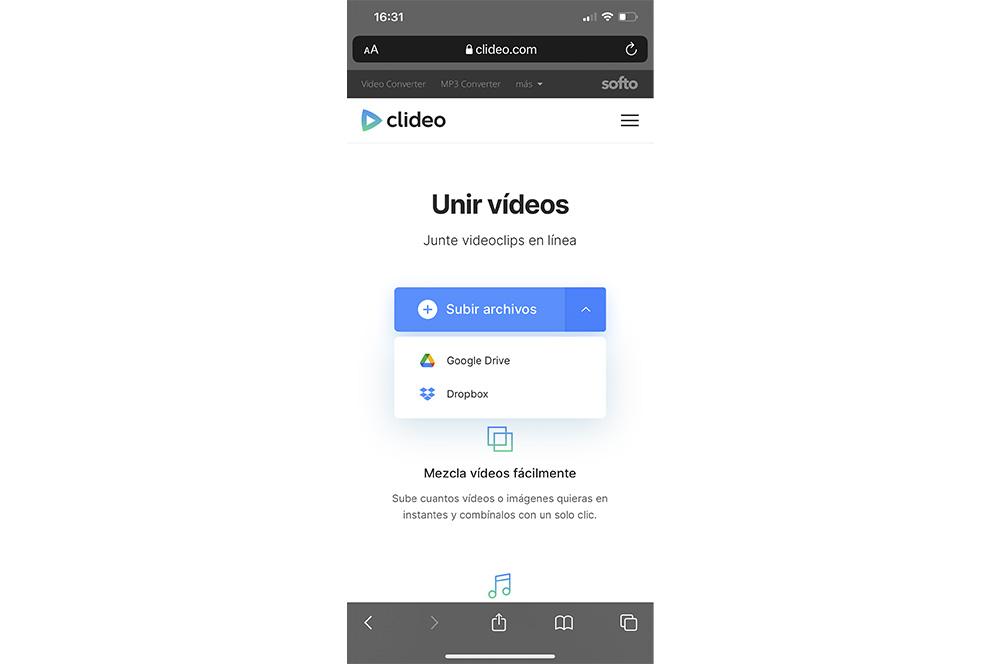
動画をアップロードすると、動画が処理されてから、 編集ツール 必要なクリップや画像を追加できるように表示されます。 ただし、制限時間を編集したり、音楽を追加したりすることはできません。 すべてのマルチメディアファイルのマージが完了したら、をクリックする必要があります 輸出 オプション。 エクスポートが完了すると、アカウントを作成して透かしを削除し、再度編集して電話にダウンロードできるようになります。
アプリから
ビデオをマージするための最良のオプションのXNUMXつ Apple アンドロイド 携帯電話 BeeCutアプリケーションになります。 このツールは、次のリンクからダウンロードできます。
私たちの電話にインストールしたら、私たちがしなければならないことはそれを開いてクリックすることです +ボタン 次に、マージする写真またはビデオを選択します。 マルチメディアファイルを選択したら、編集ツールに入り、次のオプションがあります。 各クリップの制限時間を選択します 。 また、+ボタンからファイルを追加します。 完了すると、エクスポートするためのさまざまなオプションが提供され、マルチメディアファイルの最終的な解像度を選択できるようになります。

